ВУЗ: Не указан
Категория: Не указан
Дисциплина: Не указана
Добавлен: 01.12.2023
Просмотров: 56
Скачиваний: 1
ВНИМАНИЕ! Если данный файл нарушает Ваши авторские права, то обязательно сообщите нам.
СОДЕРЖАНИЕ
2.2 Интегрированная среда разработки Arduino (IDE)
3.2.1. Перед началом работы техник - конструктор обязан:
3.3 Требования техники безопасности во время работы
3.3.1 Техник - конструктор время работы обязан:
3.4. Требования техники безопасности в аварийных ситуациях
3.5 Требования охраны труда по окончании работы
3.6. Требования к организации режима труда и отдыха техника конструктора при работе на пк
Содержание
| | Введение ………………………………………………………………. | 3 |
| 1. | Сведения о предприятии ……………………………………………… | 4 |
| 2. | Индивидуальное задание………………………………………………. | 6 |
| | 2.1 Arduino UNO………………………………………………………... | 6 |
| | 2.2 Интегрированная среда разработки Arduino (IDE) | 13 |
| 3. | Инструкция по безопасности и охране труда………………………… | 16 |
| | 3.1 Общие требования охраны труда…………………………………. | 16 |
| | 3.2 Требования техники безопасности перед началом работы……… | 17 |
| | 3.3 Требования техники безопасности во время работы…………….. | 17 |
| | 3.4. Требования техники безопасности в аварийных ситуациях……. | 19 |
| | 3.5 Требования охраны труда по окончании работы………………… | 19 |
| | 3.6. Требования к организации режима труда и отдыха техника конструктора при работе на пк………………………………………... | 20 |
| | 3.7. Ответственность техника – конструктора……………………….. | 20 |
| | Заключение……………………………………………………………... | 21 |
| | Список литературы…………………………………………………….. | 22 |
Введение
Производственная практика проходит в АО «Завод им. С.М Кирова» с 9 января 2023 г. по 18 февраля 2023 г.
Цель практики: закрепления теоретических знаний, полученных в процессе обучения, и приобретении в условиях производства практических навыков по эксплуатации радиотехнического и телекоммуникационного оборудования.
Задачей практики является изучение основных видов технологического процесса и оборудования, основ правил технической эксплуатации.
1.Сведения о предприятии
Завод имени С.М. Кирова был создан чуть меньше века назад, а именно в 1928 году в г. Александрове Владимирской области (110км от Москвы).
Во время Великой Отечественной Войны, в ноябре 1941 года, завод вместе с людьми и оборудованием перебазировался в г. Петропавловск.
В январе 1942 года была выпущена первая продукция для фронта: батальонная радиостанция «Пилот». В годы войны выпускался радиоприёмник «Вираж».
В марте 1951 года 641-му заводу присвоено имя С.М. Кирова.
В 1980 году освоена новая продукция – стереофоническая магнитола «Казахстан-101» с бифоническим воспроизведением звука».
С 1984 года начал производиться радиоприемник «Ишим -003», разработанный целиком на микросхемах. Он широко используется там, где есть радиотрансляционные установки.
С началом девяностых и первыми годами новой независимой страны завод имени С.М. Кирова был реорганизован в акционерное общество, перед которым стала задача выжить в новых условиях рыночной экономики. Даже спустя много лет, в 2003 году состояние предприятия по-прежнему было плачевным. Объем производства товарной продукции в тот год был очень низким. С того момента многое изменилось, и сегодня завод стал успешным предприятием, производящим уникальную и очень качественную продукцию для всего Казахстана.
В частности, с 2011 года производятся и массово распространяются приемники для цифрового телевидения.
За 2013-2014 годы акционерное общество осуществило поставку и пуско-наладку комплекса спутникового приемо-передающего оборудования для организации сети цифрового эфирного телевещания в городах Казахстана. В результате реализации проекта появилась возможность охвата цифровым телевещанием стандарта DVB-T2 всех областных центров страны, городов Астаны и Алматы.
В 2016 году руководство завода достигло соглашения с иностранными компаниями из Китая и США по совместному производству 3D-принтеров, предназначенных для использования в учреждениях образования нашей страны.
С 2019 года налажен выпуск компьютерной техники. Компоненты для изготовления компьютерной техники пока поставляют партнеры. Стоит отметить, что завод имени С. М. Кирова уже готов перейти на собственное производство плат для блоков питания и модулей интерфейса. К выпуску отечественных комплектующих коллектив планировал приступить еще в 2020 году, но, к сожалению, из-за закрытия границ сертификацию казахстанских производственных линий пришлось перенести на неопределенный срок.
При поддержке государства за 2018–2020 годы была проведена модернизация – получено оборудование для производства многослойных печатных плат пятого класса точности и SMD-монтажа. Это позволило предприятию создать мощную базу для развития электронной промышленности, в том числе и для выпуска ZIKComputers.
2. Индивидуальное задание
Изучение характеристик платы Arduino UNO и программного обеспечения Arduino IDE
2.1 Arduino UNO
Arduino Uno - это устройство на основе микроконтроллера ATmega328. В его состав входит все необходимое для удобной работы с микроконтроллером: 14 цифровых входов/выходов (из них 6 могут использоваться в качестве ШИМ-выходов), 6 аналоговых входов, кварцевый резонатор на 16 МГц, разъем USB, разъем питания, разъем для внутрисхемного программирования (ICSP) и кнопка сброса. Для начала работы с устройством достаточно подать питание от AC/DC -адаптера или батарейки, либо подключить его к компьютеру посредством USB -кабеля.
2.1.1 Схема и распиновка платы
Схема и элементы платы изображены на рисунке 1 и рисунке 2.
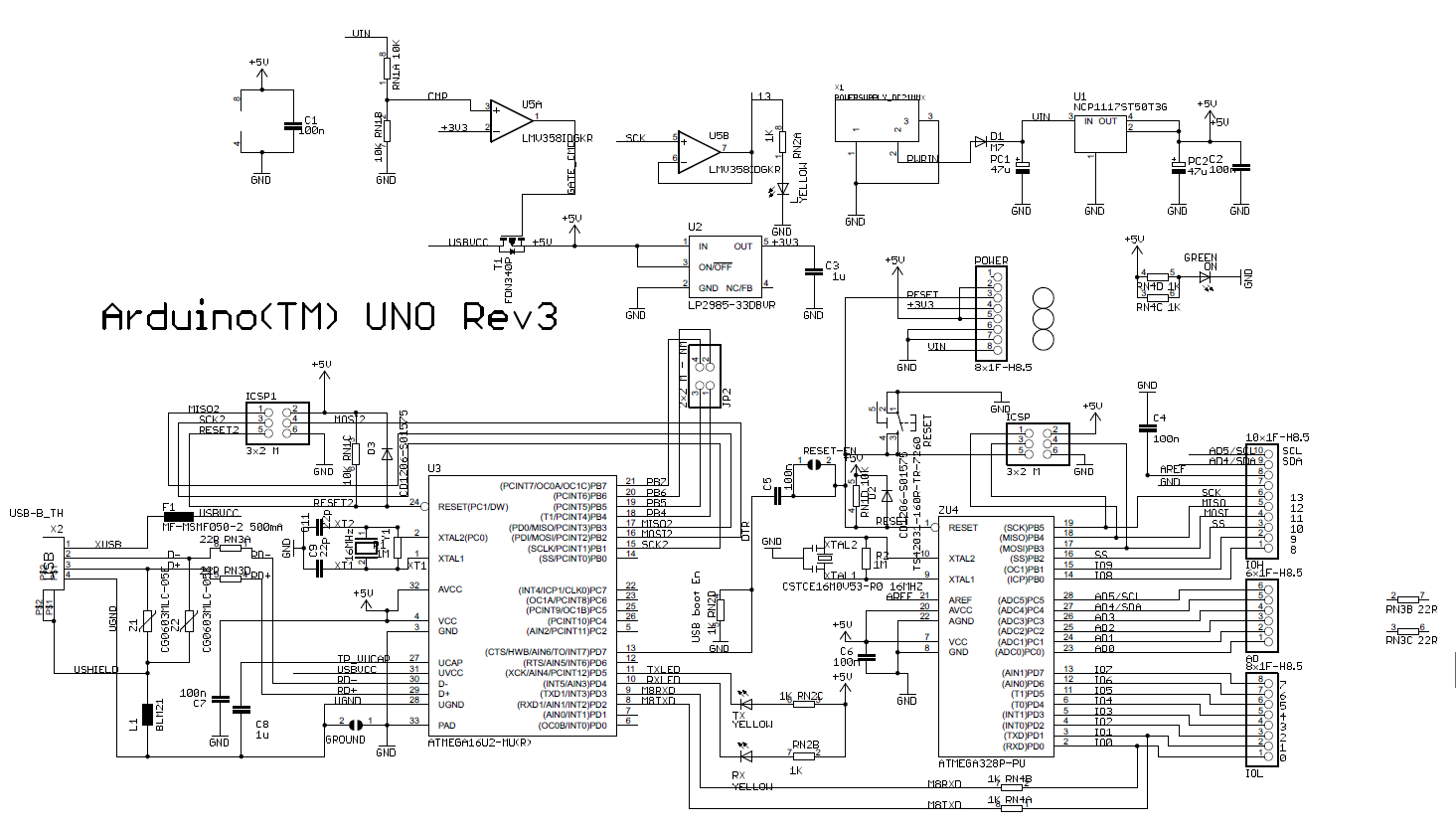
Рисунок 1 – принципиальная схема Arduino UNO
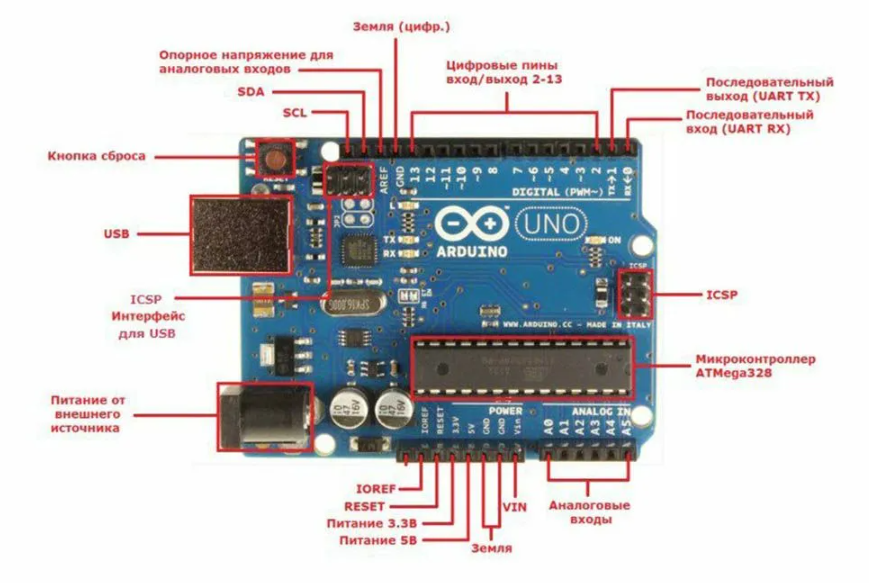 Рисунок 2 – Внешний вид платы Arduino UNO и описание её элементов
Рисунок 2 – Внешний вид платы Arduino UNO и описание её элементов2.1.1.1 Описание пинов Arduino UNO
Пины используются для подключения внешних устройств и могут работать как в режиме входа (INPUT), так и в режиме выхода (OUTPUT). К каждому входу может быть подключен встроенный резистор 20-50 кОм с помощью выполнения команды pinMode () в режиме INPUT_PULLUP. Допустимый ток на каждом из выходов – 20 мА, не более 40 мА в пике.
Для удобства работы некоторые пины совмещают в себе несколько функций:
-
Пины 0 и 1 – контакты UART (RХ и TX соответственно) . -
Пины c 10 по 13 – контакты SPI (SS, MOSI, MISO и SCK соответственно) -
Пины A4 и A5 – контакты I2C (SDA и SCL соответственно).
2.1.1.2 Цифровые пины платы Uno
Пины с номерами от 0 до 13 являются цифровыми. Это означает, что вы можете считывать и подавать на них только два вида сигналов: HIGH и LOW.
С помощью ШИМ также можно использовать цифровые порты для управления мощностью подключенных устройств.
2.1.1.3 Аналоговые пины Arduino UNO
Аналоговые пины Arduino Uno предназначены для подключения аналоговых устройств и являются входами для встроенного аналого-цифрового преобразователя (АЦП), который в ардуино уно десятиразрядный.
2.1.1.4 Дополнительные пины на плате
-
AREF – выдает опорное напряжения для встроенного АЦП. Может управляться функцией analogReference(). -
RESET – подача низкого сигнала на этом входе приведет к перезагрузке устройства.
2.1.2 Подключение устройств
Подключение любых устройств к плате осуществляется путем присоединения к контактам, расположенным на плате контроллера: одному из цифровых или аналоговых пинов или пинам питания. Простой светодиод можно присоединить, используя два контакта: землю (GND) и сигнальный (или контакт питания), рисунок 3.

Рисунок 3 – подключение светодиода к плате Arduino UNO
Самый простой датчик потребует задействовать минимум три контакта: два для питания, один для сигнала, рисунок 4.
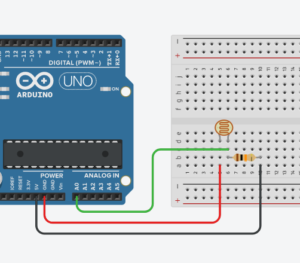
Рисунок 4 – изображение простого датчика, собранного через макетную плату и подключенного к Arduino UNO
При любом варианте подключения внешнего устройства следует помнить, что использование платы в качестве источника питания возможно только в том случае, если устройство не потребляет больше разрешенного предельного тока контроллера.
2.1.3 Питание
Arduino Uno может быть запитан от USB либо от внешнего источника питания - тип источника выбирается автоматически.
В качестве внешнего источника питания (не USB) может использоваться сетевой AC/DC-адаптер или аккумулятор/батарея. Штекер адаптера (диаметр - 2.1мм, центральный контакт - положительный) необходимо вставить в соответствующий разъем питания на плате. В случае питания от аккумулятора/батареи, ее провода необходимо подсоединить к выводам Gnd и Vin разъема POWER.
Напряжение внешнего источника питания может быть в пределах от 6 до 20 В. Однако, уменьшение напряжения питания ниже 7В приводит к уменьшению напряжения на выводе 5V, что может стать причиной нестабильной работы устройства. Использование напряжения больше 12В может приводить к перегреву стабилизатора напряжения и выходу платы из строя. С учетом этого, рекомендуется использовать источник питания с напряжением в диапазоне от 7 до 12В.
Ниже перечислены выводы питания, расположенные на плате:
-
VIN. Напряжение, поступающее в Arduino непосредственно от внешнего источника питания (не связано с 5В от USB или другим стабилизированным напряжением). Через этот вывод можно как подавать внешнее питание, так и потреблять ток, когда устройство запитано от внешнего адаптера. -
5V. На вывод поступает напряжение 5В от стабилизатора напряжения на плате, вне независимости от того, как запитано устройство: от адаптера (7 - 12В), от USB (5В) или через вывод VIN (7 - 12В). Запитывать устройство через выводы 5V или 3V3 не рекомендуется, поскольку в этом случае не используется стабилизатор напряжения, что может привести к выходу платы из строя. -
3V3. 3.3В, поступающие от стабилизатора напряжения на плате. Максимальный ток, потребляемый от этого вывода, составляет 50 мА. -
GND. Выводы земли. -
IOREF. Этот вывод предоставляет платам расширения информацию о рабочем напряжении микроконтроллера Arduino. В зависимости от напряжения, считанного с вывода IOREF, плата расширения может переключиться на соответствующий источник питания либо задействовать преобразователи уровней, что позволит ей работать как с 5В, так и с 3.3В-устройствами.
2.1.4 Защита USB
В Arduino Uno встроен самовосстанавливающийся предохранитель (автомат), защищающий порт USB компьютера от токов короткого замыкания и сверх токов. Хотя практически все компьютеры имеют подобную защиту, тем не менее, данный предохранитель обеспечивает дополнительный барьер. Предохранитель срабатывает при прохождении тока более 500 мА через USB порт и размыкает цепь до тех пока нормальные значения токов не будут восстановлены.
2.1.5 Память Arduino Uno R3
Плата Uno по умолчанию поддерживает три типа памяти:
-
Flash – память объемом 32 кБ. Это основное хранилище для команд. Когда вы прошиваете контроллер своим скетчем, он записывается именно сюда. 2кБ из данного пула памяти отводится на bootloader- программу, которая занимается инициализацией системы, загрузки через USB и запуска скетча. -
Оперативная SRAM память объемом 2 кБ. Здесь по-умолчанию хранятся переменные и объекты, создаваемые в ходе работы программы. Память эта энергозависимая, при выключении питания все данные, разумеется, сотрутся. -
Энергонезависимая память (EEPROM) объемом 1кБ. Здесь можно хранить данные, которые не сотрутся при выключении контроллера. Но процедура записи и считывания EEPROM требует использования дополнительной библиотеки, которая доступна в Arduino IDE по-умолчанию. Также нежно помнить об ограничении циклов перезаписи, присущих технологии EEPROM.
Некоторые модификации стандартной платы Uno могут поддерживать память с большими значениями, чем в стандартном варианте. Но следует понимать, что для работы с ними потребуются и дополнительные библиотеки.
2.1.6 Программирование
Для написания программ (скетчей) для контроллера Arduino UNO нужно установить среду программирования. Самым простым вариантом будет установка Arduino IDE с официального сайта. После установки IDE нужно убедиться, что выбрана нужная плата. Для этого у Arduino IDE в меню “Инструменты” и подпункте “Плата” следует выбрать нашу плату (Arduino Uno). После выбора платы автоматически изменятся параметры сборки проекта и итоговый скетч будет скомпилирован в формат, который поддерживает плата. Подключив контроллер к компьютеру через USB, можно в одно касание загружать на него программу, используя команду “Загрузить”.
2.1.7 Связь
Arduino Uno предоставляет ряд возможностей для осуществления связи с компьютером, еще одним Arduino или другими микроконтроллерами. В ATmega328 имеется приемопередатчик UART TTL (5В), позволяющий осуществлять последовательную связь посредством цифровых выводов 0 (RX) и 1 (TX). Микроконтроллер ATmega16U2 на плате обеспечивает связь этого приемопередатчика с USB-портом компьютера, и при подключении к ПК позволяет Arduino определяться как виртуальный COM-порт.